STM32CubeIDE에서 RTC를 설정하고 UART protocol로 printrf로 10초마다 출력해 봤습니다.
개발 환경 구성부터, ioc(input/output configuration)에서 GPIO 설정, GPIO부터 나오는 파형을 Logic Analyzer로 찍는 것을 다룹니다.
제가 참고한 자료들의 링크를 첨부하니 참고하시길 바랍니다.
목차
- 하드웨어 및 개발 환경
- RTC setting
- build and run
하드웨어 및 개발 환경
2025.02.18 - [Electrical Study] - STM Project 사용된 하드웨어 및 개발 환경
STM Project 사용된 하드웨어 및 개발 환경
개발 보드 : NUCLEO-F103RB (내돈내산)https://smartstore.naver.com/muwonkorea/products/10807059000?nl-query=stm32+nucleo-64&nl-ts-pid=iI2r6wqVN8oss6q76kGssssstUw-516721&NaPm=ct%3Dm732kqqo%7Cci%3Dd457cba2010db1ab1f95e32278f0c7d6b24d79ad%7Ctr%3Dsls%7C
semiconwide.tistory.com
RTC setting
ioc에 들어가서 RTC에서 아래와 같은 설정을 해줍니다.

저장 후 코드를 생성하고 main.c에 아래와 같이 코드를 입력해 줍니다.

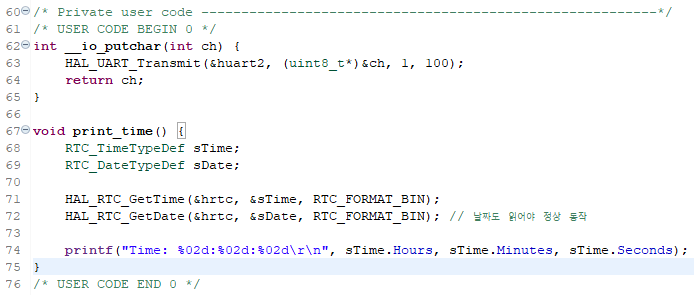

int __io_putchar가 없으면 printf로 출력이 되지 않습니다!!!
임베디드 환경에서는 표준 출력 장치가 없기 때문입니다.
자세한 사항은 다음 링크에서 보실 수 있습니다. STM32CubeIDE UART사용해 printf 출력 세팅 파헤치기
STM32CubeIDE UART사용해 printf 출력 세팅 파헤치기
STM32CubeIDE UART 사용해 printf 출력하기에서 설정 및 코드에 대해 분석해 보겠습니다. 목차'PC13'을 'GPIO_EXTI13'으로 설정C printf 분석C Callback 함수 분석 'PC13'을 'GPIO_EXTI13'으로 설정2. 핀 설정 및 소스코
semiconwide.tistory.com
이제 build를 하고
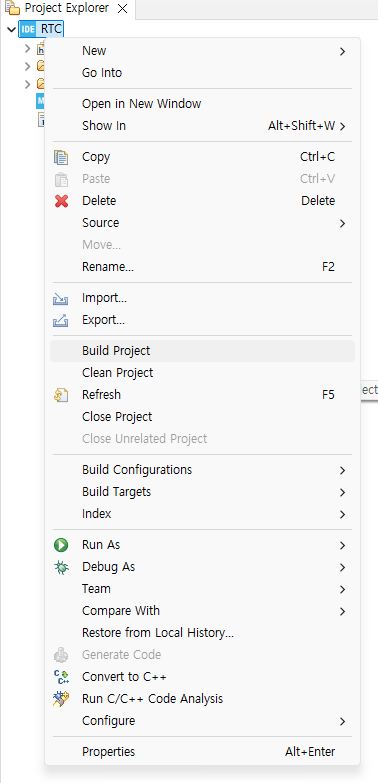
Run을 실행시키면 다음의 창이 뜨고 아래와 같이 설정해 줍니다.

UART를 이용한 Serial 통신이니 Baud Rate를 확인해 줍니다.

장치관리자에 들어가서 STM32가 어떤 포트와 연결되어 있는지 확인하고,
Putty를 켜서 해당 포트와 Speed(Baud Rate)를 설정해 줍니다.
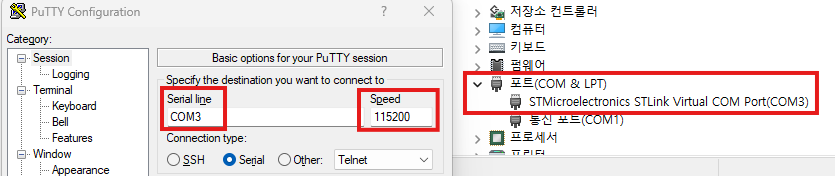
RTC를 이용해 10초마다 출력하는 결과입니다.
2025/02/21 ver 0
'Electrical Study' 카테고리의 다른 글
| STM32CubeIDE로 UART Interrupt Debugging 하기 (4) | 2025.02.26 |
|---|---|
| STM32CubeIDE에서 PWM 설정하고 출력하기 (0) | 2025.02.24 |
| STM32CubeIDE UART사용해 printf 출력 세팅 파헤치기 (0) | 2025.02.20 |
| STM32CubeIDE UART 사용해 printf 출력하기 (0) | 2025.02.18 |
| STM32CubeIDE에 NUCLEO-F103RB GPIO 출력 파형 찍어보기 (0) | 2025.02.18 |